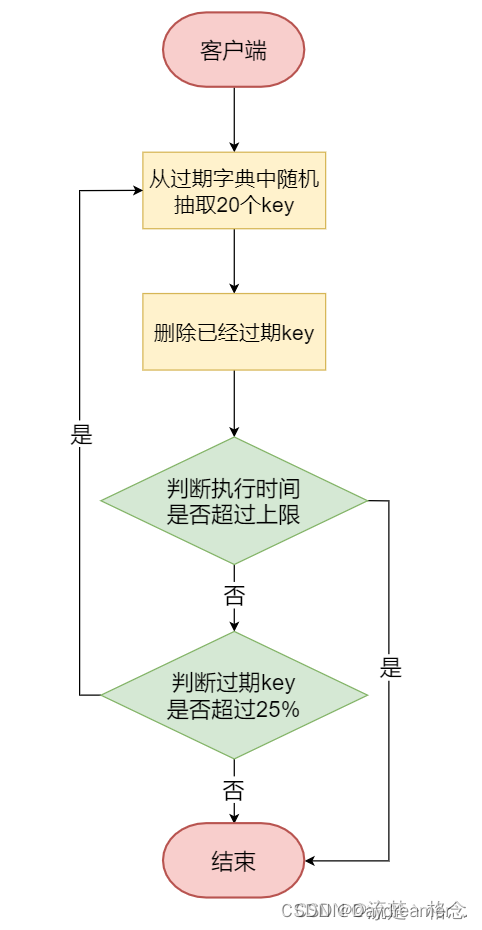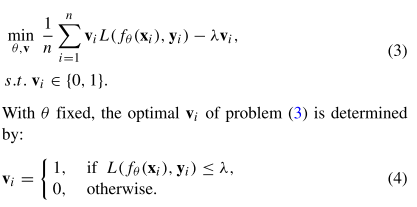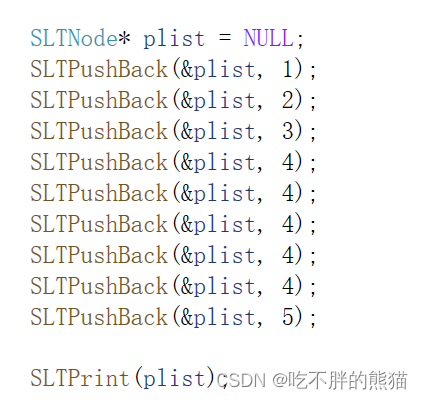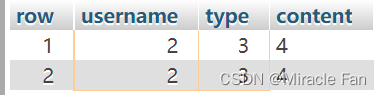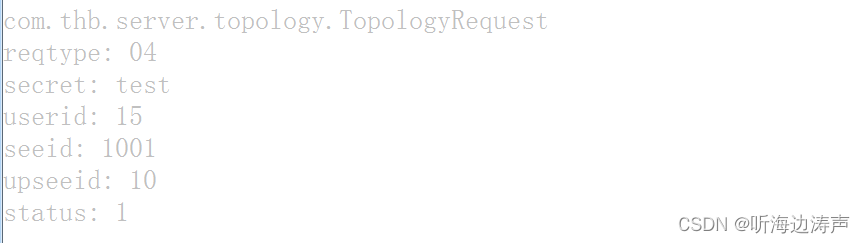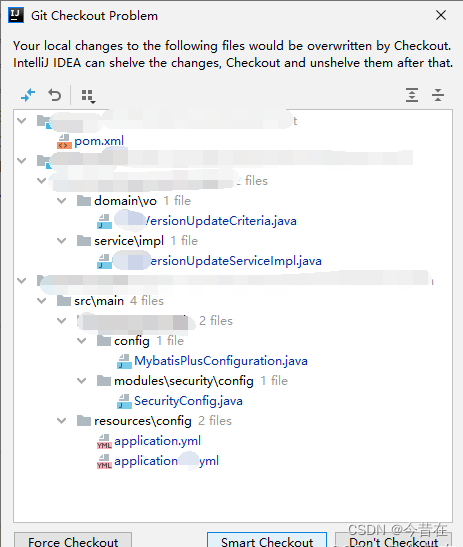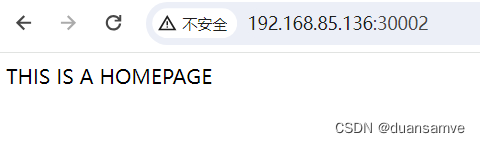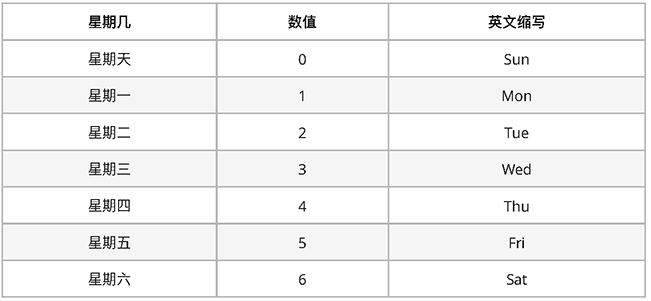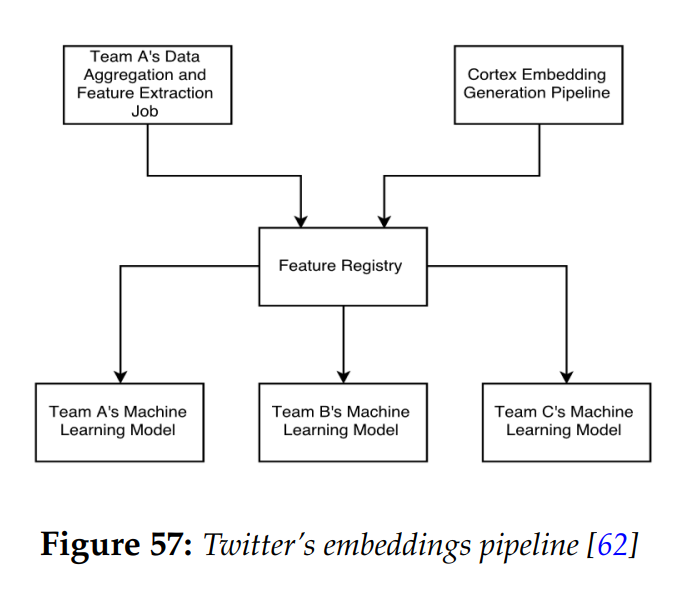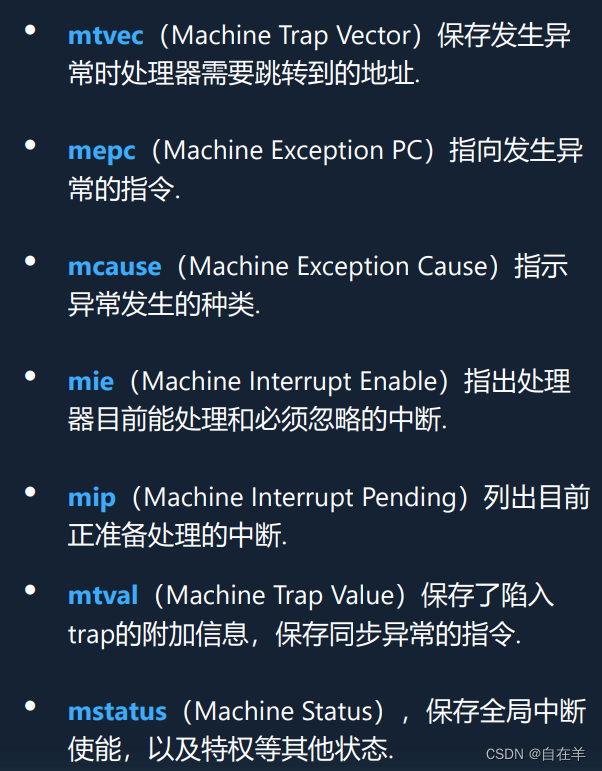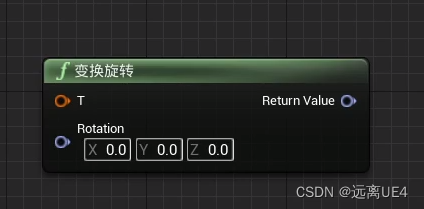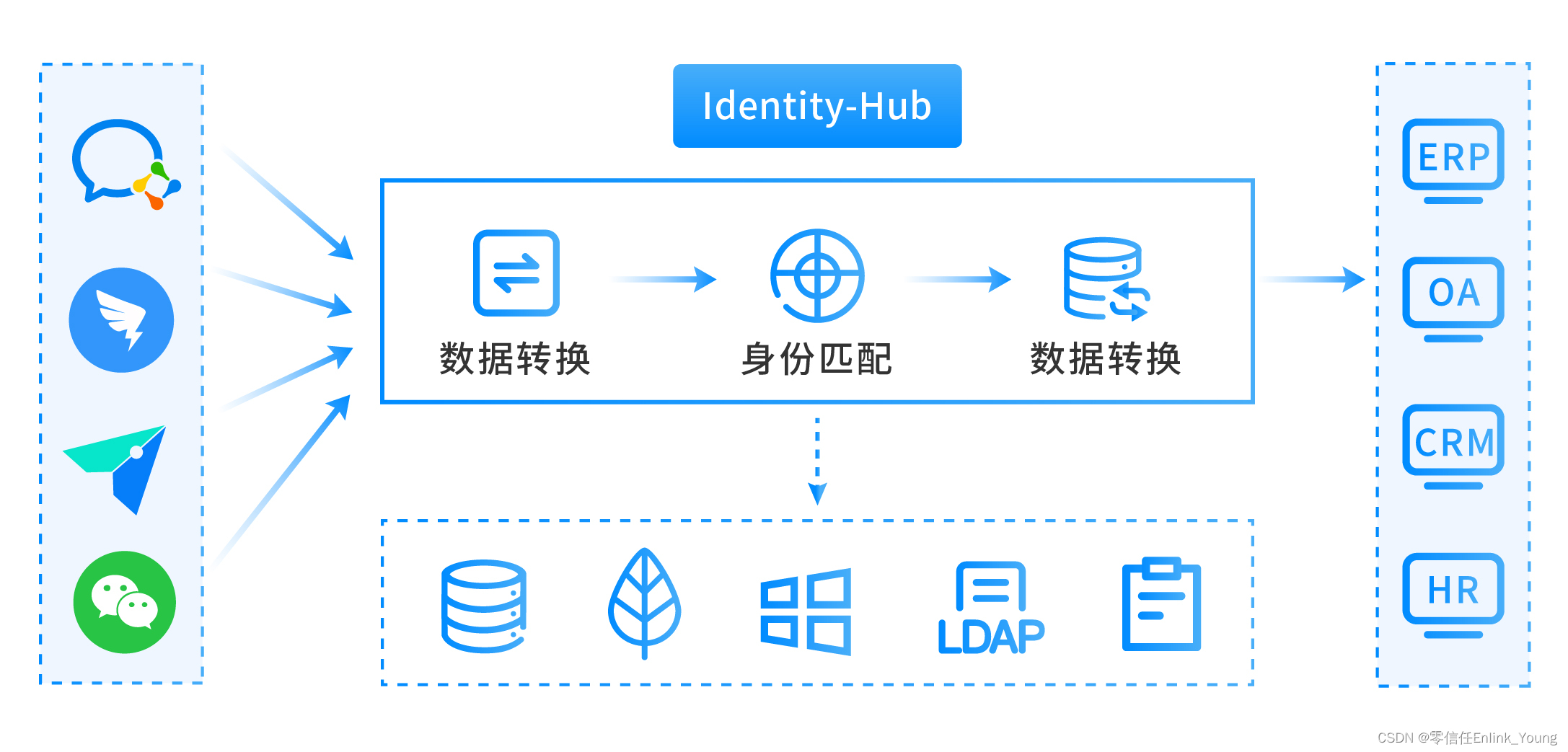相比热衷于UI设计的朋友们,都曾经听说过玻璃拟态图标这个名词。玻璃拟态图标以其吸引人的外观和易于上手的特性,赢得了大家的青睐。在这篇文章中,将使用一款免费的在线图标设计工具Pixso,为你详解通过四个步骤,让你快速设计出自己的玻璃拟态图标。让我们开始吧!
第一步:创建图标
首先,你需要【登录pixso工作台】,启动一个全新的画布。不管你希望创建何种尺寸的【画板】,只要轻点几下,即可轻松建立。紧接着,利用【图形】工具,先创造出一个带有渐变色效果的圆角矩形。接下来,转到【切角】选项,选择【5】作为你的角度。完成这个步骤后,将焦点移向【填充】部分的颜色,并将其改变为【线性渐变】状态。
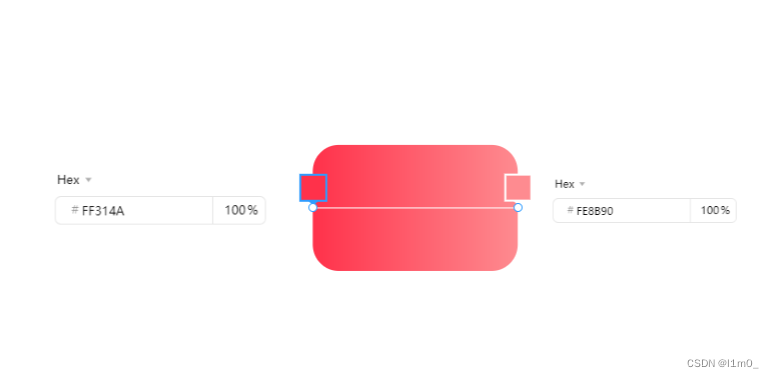
第二步:调整透明度
接下来的步骤中,你需要按住Ctrl+C进行复制,再按Ctrl+V进行粘贴,以此复制我们刚才创建的圆角矩形。然后,在【填充】选项中,将透明度降低至15%,以增加视觉深度和质感。

第三步:添加阴影
紧接着,转到右侧的【效果】栏。在此处,为你的半透明矩形添加内阴影效果,使其具有更明亮的高光。同时,加上外阴影效果,这将增强图标的立体感,使其更显真实感。
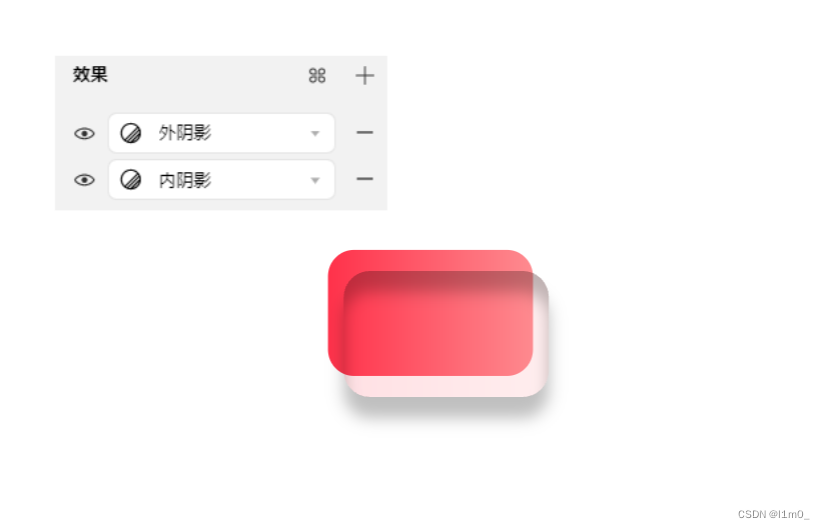
第四步:背景模糊效果
最后一步,为半透明矩形添加背景模糊效果。只需简单的操作,即可赋予图标惊人的视觉效果。让我们一同见证这个美妙的创作过程吧!
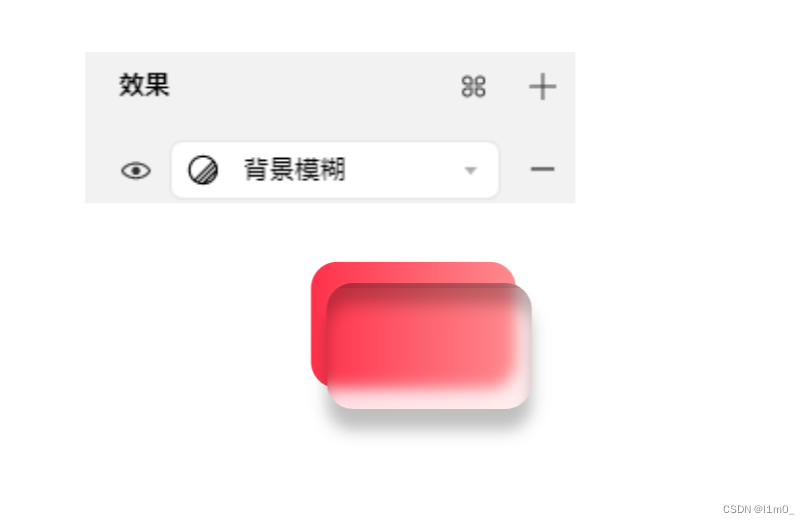
就这样,仅仅通过四个简单的步骤,你就可以拥有一个精美绝伦的玻璃拟态按钮了!
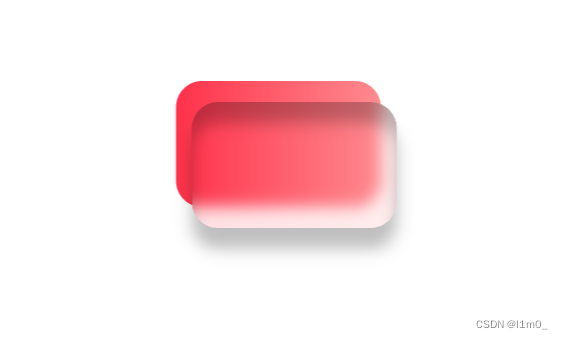
此外,你还可以从Pixso的丰富资源库中,挑选你心仪的图标,添加到你的玻璃拟态按钮上,以此打造出自己独特的设计。

利用玻璃拟态图标于移动应用程序的界面,将赋予界面更为活力四溢和轻盈飘逸的外观。这种玻璃拟态的立体感也会诱发用户去点击图标按钮,它非常适合用于现今主打年轻消费者群体的app界面设计。例如下图显示的是Pixso资源社区中的一项财务管理小钱包app设计案例,你会发现,它与玻璃拟态图标的配合度十分吻合。
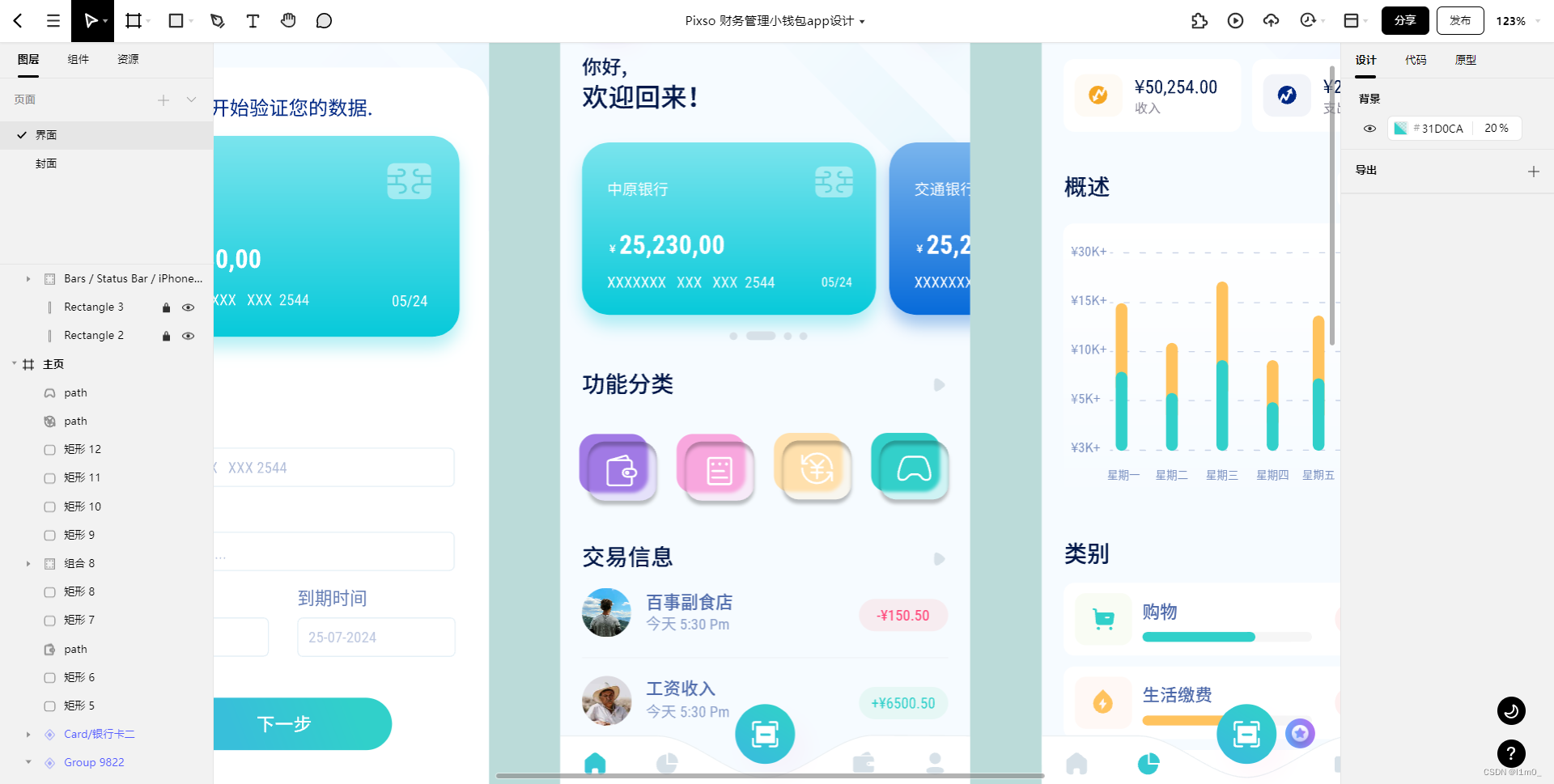
在研读了Pixso的详细教程步骤后,我相信你已经热血沸腾,迫不及待想要亲手试试了。那就不要再等待,立即点击进入Pixso工作台,展示你的设计才华吧!